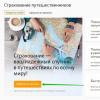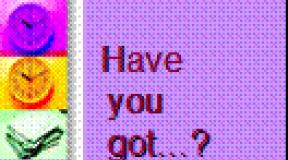Во 8.3, внесете ги почетните салда. Сметководствени информации. Асистент „Документи за внесување на почетни салда“
Во денешната статија ќе го разгледаме процесот на воведување почетни салда. Сите операции ќе се вршат во конфигурацијата на 1C Enterprise Accounting верзија 3.0, на платформата 1C 8.3.
Препорачливо е да се воведат почетни биланси кога претпријатието ќе премине од претходен сметководствен систем на нов. Ако претпријатието започне со работа во празна база на податоци, спроведувајте деловни активности од самиот почеток, така да се каже, од „ чист шкрил“, тогаш нема да треба да внесувате почетни салда.
Во многу случаи, можно е безболно автоматски да се префрли од претходните сметководствени системи користејќи дополнителна обработка, системи за конверзија на податоци или вградени алатки.
Не би било погрешно да се забележи дека...
почетните најдобро се внесуваат на почетокот на нов пресметковен период, т.е. почеток на квартал, почеток на година. Ова се препорачува за најбезболна транзиција. Иако програмата ви овозможува да внесете на кој било датум, за што ќе разговараме подоцна.
Ќе го направиме процесот на внесување врз основа на верзијата 3 на конфигурацијата на сметководството 1C за Русија. Сепак, сите горенаведени дејства во основа ќе бидат слични за другите сметководствени конфигурации.
Ќе го разгледаме случајот кога нема толку многу остатоци за да се прибегне кон помош на специјалисти и нема потреба да се проучуваат дополнителни информации за организирање на пренос на остатоци.
За да ја отворите обработката за внесување почетни салда во сметководствениот систем 1C верзија 3.0, треба да го изберете делот на контролната табла „Директориуми и сметководствени поставки“.


Пред да внесете салда, потребно е да се внесете во организацијата, да ги поставите нејзините детали и параметри, а исто така да бидете сигурни дека сметководствената политика е целосно и правилно поставена за организацијата во која се врши работата.
Откако ќе кликнете на копчето „Помошник за внесување првични салда“, ќе се отвори формулар со збир на сметководствени сметки и детали за имотот. Во оваа форма, треба да го внесете името на организацијата за да внесете салда и потоа, доколку е потребно, да ги внесете потребните сметки со последователно одење низ јазичињата на формуларот.

Откако ќе ја наведеме организацијата, сигурно ќе го наведеме датумот на кој ќе бидат внесени салда.

Како што знаете, билансите се внесуваат во кореспонденција со помошната сметка „000“. При рачно внесување, треба да се користи следниов механизам. Доколку сметката има дебитно салдо, тогаш ќе го внесеме нејзиното дебитно салдо и кредитот на сметката „000“. Во случај на салдо на заем, внесете спротивен начин.
Значи, за да внесете сметка, на пример, „01.Основни средства“, треба да креирате нов документ „Внесување на почетни салда“. За да го направите ова, изберете ја сметката и кликнете на копчето „Внеси салда на сметката“.

Во новиот документ, бројот на внесени параметри директно ќе зависи од избраната сметководствена сметка овој сет ќе се генерира автоматски. Делот за сметководство исто така ќе биде автоматски избран. Во нашиот случај, за сметката 01, генерирани се 9 параметри, меѓу кои: „Број на залиха“, „Основни средства“, „Сметка за амортизација“, колони за трошоци итн.

Откако ќе ги пополните и проверите деталите за заглавието, кликнете на копчето од менито на формуларот „+Додај“.


Во картичката што се отвора, пополнете ги деталите со потребните вредности на крајот на периодот, истовремено создавајќи ги елементите што недостасуваат од директориумите. Книговодствената вредност се внесува во позицијата на историски трошоци земајќи ги предвид сите дејствија како што се надградби, делумни отписи итн. Во позицијата акумулирана амортизација го внесуваме износот на акумулираната амортизација од стариот сметководствен систем од датумот на внесување на салда.

Откако ќе ги пополните и проверите податоците, преминете на обележувачите. Ајде да ги внесеме параметрите на табулаторот „Сметководство“. Ќе го наведеме финансиски одговорното лице, бројот на месеци за корисниот век и ќе ги провериме вредностите на полињата „Начин на прием и „Сметководствена постапка“. Проверете го полето за избор „Пресметај амортизација“. Доколку е достапно, внесете ги информациите за второто пред да ги внесете амортизациските салда.

Влегуваме, проверуваме и продолжуваме со даночното сметководство. Некои параметри веќе ќе бидат пополнети врз основа на претходните податоци, но ќе го провериме присуството на полето за избор „сметана амортизација“ доколку е предвидена амортизација во даночното сметководство. Останатите податоци ги внесуваме доколку податоците се достапни и неопходни.

Ајде да го пополниме последното јазиче - „Настани“. Овде сигурно ќе го пополниме делот „Прифаќање за регистрација“. Внесете го датумот на започнување на сметководството, настанот, името на документот и бројот на документот за прифаќање за сметководство. Ги внесуваме преостанатите податоци доколку се достапни.

Ги проверуваме податоците и кликнуваме на копчето „Снимај и затвори“.


Како резултат на нашите манипулации, како што гледаме, настанаа промени на сметководствените сметки - кредитни и дебитни салда.

Создадениот документ можете да го погледнете со кликнување на копчето „Отвори список на документи“, каде што објавениот документ за внесување на салда на основни средства ќе биде достапен за управување.

Како да префрлите салда во нова база на податоци за сметководство 1C 8.3
Секогаш доаѓа момент кога организацијата одлучува или да започне со автоматизација на своите активности или да се префрли на друга програма.
Ова е особено точно во Во последно времекога има активна транзиција од верзијата 1C 7.7 до 8.
Затоа, ќе разгледаме најмалку три опции за внесување или пренесување на почетни салда користејќи го примерот на програмата 1C 8.3 - „Enterprise Accounting 3.0“:
- пренос на остатоци од верзијата 7.7 на стандарден начин
- апелирајќи до програмер 1C со барање да напише механизам за пренос на остатоци од друга програма, или во случај кога се направени многу промени на верзијата 7.7
- рачно внесување на салда
Важно! Пред да објавувате биланси, поставете ги сметководствените политики и сметководствените поставки на вашата организација. Во некои случаи, ова може значително да влијае на исправноста на внесувањето салда. На пример, едно од најчесто поставуваните прашања е: „Кога внесувате салда за 10-тата сметка, програмата бара да внесете серија, но ние не ги следиме сериите“. Излегува дека сериското сметководство не е оневозможено во сметководствените поставки во верзијата 8.
Внесување салда во 1C: програмата „Enterprise Accounting 3.0“ се врши со помош на документите „Внесување салда Документите се поделени на сметководствени делови што одговараат на групи на сметки во контниот план.
Не може да се внесат салда за групата како целина. Дополнително, ако сметката има аналитика, односно подконто, тогаш треба да внесете салда во контекст на аналитиката.
Доколку се води евиденција за неколку организации во една информативна база, потребното поле „Организација“ ќе биде достапно. Нормално, салда се внесува за секоја организација посебно.
Има асистент за внесување салда. Каде во 1C 8.3 ги внесувате почетните салда? Програмерите го сокриле во делот „Почетни салда“ од менито „Главно“.
Првото нешто што треба да направите во 1C за да започнете рачно да пренесувате салда е да го поставите датумот од кој салдата ќе почнат да важат. Ова е задолжителен услов без датум, копчето „Внеси салдо на сметката“ нема да биде активно.
Ќе се отвори формулар за список на документи за внесување салда. На врвот ќе биде означено за кој дел се внесуваат салда. Кликнете на копчето „Креирај“:

Во зависност од делот за сметководство, образецот на документот може да има различен изглед со различен сет на детали.
Пренос на салда од верзија 1C 7.7
Во менито „Главно“ има дел „Почетни салда“. Содржи врска „Преземи од 1C: Enterprise 7.7“. Кликнете на неа:

Се појавуваат уште две опции
- преземете салда директно од информациската база на податоци
- и вчитајте од датотека подготвена однапред во програмата 7.7 (таму има и обработка за да помогне во преминот кон верзијата 8)

Следно, следете ги упатствата на помошникот за пренос на податоци. Ако конфигурациите 7.7 и 8 се надградат на најновите верзиии не се направени значителни промени на 7.7, трансферот треба да биде безболен и нема потреба подетално да се опишува овој процес.
Доколку податоците не се целосно префрлени или настанала грешка при процесот на пренос, во секој случај треба да контактирате со специјалист, бидејќи оваа опција треба да се смета како посебен случај.
Пренесување салда на 1C од друга програма
Во програмата 1C Enterprise има многу механизми за креирање сопствена обработка за пренос на податоци:
- создавање правила за размена
- генерирање датотеки во формат mxl
- генерирање dbf датотеки
- директно поврзување со инфобазата преку ODBC
- користејќи го конфигурацискиот објект „Надворешни извори на податоци“.
- дури и користење на текстуални датотеки и така натаму
Затоа, ако програмер 1C вели дека е исклучително тешко и бара нереална сума, разговарајте за овие точки со него. Има многу информации на Интернет и готова универзална алтернативна обработка за пренесување не само салда, туку и документи.
Ако во програмата 7.7 се додадени некои детали во директориумите, тогаш тие природно нема да се пренесат со стандардна обработка. Но, никој не забранува коригирање на правилата за размена или поставување на овие детали одделно во датотека и потоа нивно вчитување во програмата верзија 8.
Врз основа на материјали од: programmist1s.ru
Методолозите 1C подготвија препораки за внесување на почетни салда во 1C: Сметководство 8 за правилно даночно сметководство во случај на користење на поедноставен даночен систем, ако поради една или друга причина не можете да го користите автоматскиот пренос на салда.
Внесувањето на почетните салда за даночно сметководство на единствениот платен данок при примена на поедноставениот даночен систем (СТС) може да се подели во неколку фази. Следниве се чекорите за внесување салда по редоследот по кој се препорачува да се пополнат.
Внесување даночни сметководствени биланси за расходи
Доколку организацијата го избрала „Приход намален за износот на трошоците“ како предмет на оданочување, тогаш се препорачува следнава низа на активности за внесување салда.
За да внесете биланси за даночно сметководство на трошоците, користете го документот „Внесување на почетни салда на поедноставен даночен систем“ (мени „Претпријатие“ -> „Внесување на почетни салда“ -> „Внесување на почетни салда на поедноставен даночен систем“). Ова е главната и најмногу трудоинтензивна фаза на внесување салда.
Документот содржи информации за статусот на меѓусебните порамнувања, состојбата на залихите и трошоците на организацијата кои не биле признаени како намалување на даночната основа во моментот на внесување на салда, но за кои даночната основа треба да се намали во иднина.
Документот содржи неколку делови од „највисоко ниво“ (маркери) кои ги делат внесените податоци на сметководствени делови.
Меѓусебни спогодби
Делот „Заемни порамнувања“ е наменет за внесување информации за статусот на меѓусебните порамнувања. Делот содржи потсекции (обележувачи) со различни типовимеѓусебните порамнувања, составот на колоните во табелата на секоја потсекција зависи од видот на меѓусебните населби. Во делот „Заемни порамнувања“ внесете податоци за меѓусебните порамнувања:
- со добавувачи;
- со купувачи;
- со одговорни лица;
- со наемни работници;
- за пренос на даноци и придонеси.
Пример за пополнување на потсекцијата „Заемни порамнувања со добавувачи“ е прикажан на Сл. 1.
Ориз. 1
Кога внесувате почетни салда, доколку во базата на податоци нема вистински документи за испорака, можете да наведете посебен документ „Документ за порамнувања со другата страна (рачно сметководство)“ како документ за порамнување.
Ако сметководството се врши со детали засновани на документи за порамнување, тогаш за даночно сметководство според поедноставен даночен систем треба да го наведете истиот документ што беше наведен за сметководство.
Ако во сметководствените биланси биле внесени без детали за документите за порамнување, тогаш можете да користите еден документ „Документ за порамнувања со другата страна (рачно сметководство)“ за неколку сметки, но само ако овие потврди биле под еден договор.
На сличен или поедноставен начин се пополнуваат и другите подрубрики на меѓусебните порамнувања.
Преостанати залихи
Салдото на залихите се пополнува во два дела:
- пратки на стоки во магацините на организацијата;
- пратка на стоки пренесени за продажба или преработка.
Салдото на залихите се внесува само во квантитативна смисла.
Во овој дел се внесуваат салда не само на стоки, туку и на материјали, производи и полупроизводи.
Кога ги внесувате почетните салда, ако нема вистински документи за испорака во меринг, можете да наведете посебен документ „Batch (рачно сметководство)“ како серија.
Ако сметководството се врши со детали по серија, тогаш за даночно сметководство според поедноставен даночен систем треба да го наведете истиот документ што беше наведен за сметководство.
Ако во сметководствените биланси биле внесени без детали по серија, тогаш можете да користите еден документ „Сата (рачно сметководство)“ за неколку сметки, но само ако овие сметки биле под еден договор.
На ист начин се пополнува делот „Пратки на стоки пренесени за продажба или преработка“.
Трошоци на поедноставен даночен систем
Делот „Трошоци на STS“ е наменет за внесување информации за билансот на трошоците што организацијата ги направила, но сè уште не е признаен како намалување на даночната основа (не е платено на добавувачот, не е пренесено во производство итн.).
Делот содржи подсекции (обележувачи) со различни типови на трошоци, составот на колоните во табелата на секоја потточка зависи од видот на трошоците.
Информациите за трошоците на организацијата кои не беа признаени како намалување на даночната основа во моментот на внесување на салда, но кои треба да ја намалат даночната основа во иднина, се внесуваат во следните подсекции:
- стоки и материјали (вклучувајќи ги и оние кои се веќе отпишани или продадени, но не се платени на добавувачот);
- Услуги на компании од трета страна;
- Идни трошоци;
- трошоци за работна сила (во однос на населбите со вработени);
- расходи за даноци и придонеси (тука ги земаме предвид и трошоците за работна сила во делот пренесен на даночните власти - персонален данок на доход).
Во делот „Трошоци на STS“, внесувате информации само за прифатените трошоци или трошоци што се предмет на дистрибуција по вид на активност (UTII/non-UTII).
За пример за пополнување на потсекцијата „Номенклатура“ (производи и материјали), видете на сл. 2.

Ориз. 2
При пополнување на делот „Трошоци на STS“, важно е да се земе предвид дека внесените информации се поврзани со веќе внесените податоци за меѓусебните порамнувања и состојбата на залихите. Принципите на овој однос за стоки и материјали се прикажани на Слика 3.

Ориз. 3
Од горниот дијаграм, може да се формулираат следниве правила за стоки и материјали:
1. Доколку трошокот не е платен, тогаш долгот мора да се прикаже во делот „Заемни порамнувања“, а договорот на добавувачот и документот за порамнување во делот „Заемни порамнувања“ мора да се совпаѓаат со договорот на добавувачот и документот за порамнување во Дел „Трошоци за STS“.
2. Ако трошокот не е отпишан, тогаш состојбата мора да се регистрира во делот за салдо на залихи, а ставката, сметководствената сметка и серијата мора да се совпаѓаат.
Обратни правила не функционираат. На пример, состојбата на долгот кон добавувачот не подразбира присуство на прифатен трошок (трошокот не може да се прифати).
При плаќање на артикли за залиха преку одговорно лице, може да се појави ситуација кога плаќањето на добавувачот е извршено, но организацијата не се пресметала со одговорното лице. Во овој случај, залихите се сметаат за неплатени. Во делот „Трошоци на поедноставен даночен систем“ за такви стоки и материјали, одговорното лице и документот за порамнување се означени како добавувач во согласност со податоците внесени во делот „Заемни порамнувања со одговорни лица“.
За одложени трошоци (BPR), доколку трошокот не е платен, тогаш долгот мора да се одрази во делот „Заемни порамнувања“, а договорот за добавувач и документот за порамнување во делот „Заемни порамнувања“ мора да се совпаѓаат со договорот за добавувач и документот за порамнување во делот „Трошоци на STS“.
За услугите, трошоците за работна сила и даноците, само неплатените трошоци можат да се регистрираат во делот „Трошоци за STS“ затоа, долгот за овие трошоци мора да се регистрира во соодветниот пододдел за меѓусебни порамнувања.
Внесување салда за основни средства и нематеријални средства
Кога внесувате даночни сметководствени биланси за поедноставен даночен систем, разгледајте две ситуации:
1. Почеток на сметководство во програмата.
2. Премин од општиот даночен режим, ако претходно сметководството веќе се чувало во програмата 1C: Сметководство 8.
Во првиот случај, информациите за основните средства, вклучително и за поедноставен даночен систем, се внесуваат со помош на документот „Внесување на почетни салда за основни средства“.
Во вториот случај, основните средства и нематеријалните средства се веќе прифатени за сметководство. Треба само да внесете конкретни податоци за даночно сметководство за поедноставен даночен систем. За да го направите ова, користете посебен дел од документот „Внесување првични салда на поедноставен даночен систем“ - „Прилагодување информации“.
Износот на акумулираната амортизација ја означува амортизацијата настаната на датумот на премин кон поедноставен даночен систем.
Внесување информации за плаќања за основни средства и нематеријални средства
За да се препознаат трошоците за стекнување на основни средства и нематеријални средства, потребно е да се евидентира кога и во колкав износ овие основни средства и нематеријални средства биле исплатени на добавувачот.
Документот „Регистрација на плаќање за основни средства и нематеријални средства за поедноставен даночен систем“ е наменет за ова (мени „Средства и нематеријални средства“ -> „Регистрација на плаќање за основни средства и нематеријални средства за поедноставен даночен систем“).
Внесување информации за трошоците од година до датум
Бидејќи Книгата на приходи и расходи се формира на пресметковна основа од почетокот на годината, при внесување на салда во средината на годината, треба да внесете збирни информации за прифатените трошоци. Ова е направено со помош на документот „Евиденција на книгата на приходи и расходи (STS)“ (мени „Трансакции“ -> „Евиденција на книгата на приходи и расходи (STS)“).
Во делот I се внесуваат вкупните износи на трошоците од Дел I од Сметководствената книга на приходи и расходи.
Во делот II се воведуваат износите на трошоците за основни средства и нематеријални средства.
Кога почнувате да работите со верзијата 11.2 на програмата 1C Trade Management, доста често се јавува потреба за внесување на почетни салда. Во делот се внесуваат почетните салда „Регулаторни и референтни информации и администрација“. Во Групата "Сервис"има тим „Почетно полнење“.
Во програмата 1C Trade Management (UT 11) 11.2, достапни се следните асистенти за внесување на почетни салда:
- Ако претходно сте работеле во верзијата 7.7 на системот 1C Trade and Warehouse, можете да го користите соодветниот асистент, кој ќе ви овозможи да пренесувате референтни информации, салда во соодветните сметководствени регистри, како и документи за последниот период.
- Ако сте работеле со верзијата 10.3 на програмата 1C Trade Management, можете да го користите соодветниот асистент, кој исто така ќе ви помогне автоматски да пренесувате податоци од оваа конфигурација.
- Друг асистент е преминот од програмата 1C Enterprise Accounting, издание 3.0. Ако вашата компанија започна со оваа програма и последователно се префрли на програмата 1C Trade Management, можете да го користите соодветниот асистент.
- Ако не сте ги користеле наведените системи, тогаш можете да ги користите „Документи за внесување почетни салда“, што ќе го направиме сега.
Асистент „Документи за внесување на почетни салда“
Со кликнување на соодветната команда се отвора асистентот за формирање „Документи за внесување на почетни салда“рачно. Препорачливо е да се избере Организација, според кој ќе ги креираме нашите документи. И следното нешто што треба да направите е да го изберете соодветниот сметководствен дел од левата страна на овој прозорец. На пример, за да внесете салда за сопствената купена стока, треба да отидете во соодветното поле, а потоа на командата "Креирај"ќе се креира документ во десниот дел од овој прозорец „Внесување на почетни салда на сопствени добра“.
Првото нешто што треба да направите е да одлучите за датум на овој документ. Се препорачува да се внесат почетни салда во програмата 1C Trade Management (UT 11) 11.2 до датумот што му претходи на периодот кога започнаа операциите во системот. Ако, на пример, нашиот тековен месец е август, а планираме да ги земеме предвид трансакциите од 1 август, тогаш препорачливо е да ги внесете почетните салда во месец јули - на пример, во мојот случај тоа ќе биде 31 јули.
Следната работа е да се утврди која Акцииќе бидат вклучени нашите артикли за инвентар. Јас избирам Главен магацин.
Сега можете да ја користите командата "Додај"или по тим Изборстоки со цел да внесете информации за ставките на нашите производи.
Во соодветното поле за номенклатура, можете да започнете да го пишувате името на нашата ставка за номенклатура од тастатурата. Конфигурација 1C Trade Management (UT 11) 11.2 автоматски ќе ја избере ставката со наведеното име.
Ја наведуваме количината на првиот ТВ - 4 ЕЕЗ. Мерна единица - парчиња. Следно, треба да ја наведете цената.
Ве молиме имајте предвид: цената на залихите е означена во менаџмент сметководствена валута. Во нашиот систем за управување со трговија 1C (UT 11) 11.2 тоа се американски долари. Според тоа, програмата бара од нас да ја внесеме цената на залихите во американски долари. Да посочиме дека ќе биде 150 долари. Конфигурација 1C Trade Management (UT 11) 11.2 го пресмета износот (трошокот) на овие ставки за залиха, ја пополни стапката и го пресмета износот на ДДВ и го пресмета еквивалентот на рубљата на наведените вредности користејќи го курсот на американскиот долар на соодветниот датум.
Помошник „Избор на производ“.
Можете исто така да ја користите командата „Изберете производи“. Се отвора „Помошникот“. „Избор на стоки за внесување биланси“. Може да се префрлате помеѓу различни типови од нашата палета на производи. Можете исто така да се префрлите на приказот на хиерархијата на директориумот " Номенклатури».
Се избира ставката што треба да ја пренесеме во документот.
Количината на оваа ставка е означена, а веќе избраната ставка се означува со кликнување на копчето „Премести во документ“се пренесува во нашиот документ.
Следно, треба да ја наведете цената. Уште еднаш ве потсетувам дека цената на залихите при внесување на почетни салда во програмата 1C Trade Management (UT 11) 11.2 е означена во валутата на сметководството за управување.
Таков пополнет документ може да се објави и затвори.
Сега во програмата 1C Trade Management (UT 11) 11.2 имаме „Документ за внесување на почетни салда“ и на левата страна на асистентот за внесување документи за почетни салда, соодветното поле е означено со исполнет зелен цвет.
Внесување на почетни салда Париво програмата 1C Trade Management (UT 11) 11.2
Ајде да внесеме информации за готовинските салда.
Ајде да се качиме малку погоре и да застанеме на соодветната опција "Пари" - „На благајните“претпријатие и креирајте таков документ. Мора да го поставиме датумот за внесување на почетните салда и да ја избереме нашата каса. Во овој случај, нашата каса се одржува во рубли. Соодветно на тоа, ја заменивме сметководствената валута „рубли“.
Внесете ги вашите парични салда. Средствата веднаш беа претворени во регулираната сметководствена валута. Ние спроведуваме таков документ.
Ајде да внесеме информации за салда на банкарски сметки. Ајде да создадеме документ. Поставете го датумот за внесување на почетни салда. Ја избираме тековната сметка на нашата организација и го означуваме салдото на средствата во валутата на тековната сметка. Износот исто така автоматски се пресметува во регулираниот сметководствен износ. Ние спроведуваме таков документ.
Внесување на почетни салда за порамнувања со добавувачи и клиенти во програмата 1C Trade Management (UT 11) 11.2
Сега да погледнеме како се воведува долг кон нашите добавувачи. За да го направите ова, стапнете на соодветната опција и на командата "Креирај"креирајте нов документ. Го наведуваме датумот за внесување на почетните биланси и го избираме нашиот прв снабдувач - нека биде базата на податоци за Електротехника. Ја избираме другата страна која има долг и ја означуваме висината на долгот. Исто така овде можете да го наведете, доколку е потребно, објектот за пресметка, т.е. кој документ е основа, наведете го бројот и датумот. Ние спроведуваме таков документ.
Систем 1C Trade Management (UT 11) 11.2 предупредува дека валутата за порамнување не е избрана. Дозволете ни да укажеме дека ова се „рубли“ и ќе се обидеме повторно да донесеме таков документ. Програмата 1C Trade Management (UT 11) 11.2 повторно не предупредува дека не се пополнети сите детали, имено, датумот на плаќање не е внесен. Врз основа на овие информации, конфигурацијата 1C Trade Management (UT 11) 11.2 ја планира потребата за плаќања и календарот за плаќања. Затоа, оваа информација, според мислењето на програмата, е значајна. Го наведуваме очекуваниот датум на плаќање, а програмата ни дава таков документ за обработка.
Следно, ќе наведеме информации за аванси добиени од нашите клиенти. Ние го креираме соодветниот документ. Поставете го датумот за внесување на почетни салда. Посочуваме дека се работи за продавница за апарати за домаќинство од Вологда, договорна страна е „Апарати за домаќинство“, а авансната сума. Ќе треба да ја наведете и валутата. Износот автоматски се пресметуваше во валутата на регулираното сметководство. Ајде да се обидеме да донесеме таков документ.
Следната работа е да се пополнат информации за аванси издадени на добавувачи. Внесете друг документ „Внесување на почетни салда“. Поставете го датумот за внесување на почетни салда. Ние го избираме нашиот добавувач. Го наведуваме износот на издадената аванс. Ја наведуваме валутата во која е издаден авансот. И ние составуваме таков документ.
За контрола на рамнотежата, на дното на овој прозорец е обезбедена хиперврска „Контрола на салда кои влегуваат во салда“. Следејќи ја, програмата 1C Trade Management (UT 11) 11.2 формира баланс на управување. Во овој случај, системот не информира дека рамнотежата е нарушена. Ве молиме имајте предвид: можете да ја изберете валутата во која се формира оваа рамнотежа. Можете исто така да воспоставите избор по организација и по поделба, доколку е формиран, и доколку е потребно, фокусирајќи се на оваа рамнотежа, можете повторно да се вратите на документите за внесување на почетни салда и да ги прилагодите потребните податоци.
Во рамките на интерфејсот „Управување со залихи“ можете да ги дознаете состојбите во магацините, како и приходите и трошоците за одреден период, на следниов начин: изберете го табот „Складиште“ во горниот панел, потоа „Стоки во магацини“ во паѓачкото мени. Точно истата верзија на извештајот во интерфејсот „Управување со набавки“, табулаторот „Попис“ - „Стоки во магацини“. Потоа треба да кликнете на копчето „Поставки“ и да го наведете периодот. За да добиете салда на почетокот на годината во 1C, треба да го внесете датумот први јануари во ќелијата за датум.
Обликот на табелата ќе зависи од опциите за групирање редови. Ако го изберете зборот „хиерархија“ во линијата „Номенклатура“, позициите ќе се подредат по редослед: на пример, прво листови, потоа цевки, потоа хардвер итн. За да добиете општ извештај за салда во 1C, треба да го изберете зборот „само хиерархија“ - само износите ќе се прикажуваат без дешифрирање. Групирањето по магацини се врши на ист начин.
За да добиете информации само за одредени магацини или групи на залихи, треба да обрнете внимание на „Избори“. Ако изберете „Во списокот“ како тип на споредба, тогаш во колоната „Вредности“ можете да ги наведете потребните складишта и групи на артикли.
Табелата што ја прикажува програмата во „Стоки во магацини“ содржи податоци само за количината на материјали. Ако треба да добиете информации за трошоците и цените, треба да го префрлите интерфејсот на „сметководство и даночно сметководство“. Овде изберете го табулаторот „Сметководство“, „Биланс на промет“ и во поставките наведете ја сметката 10. Периодот, параметрите за групирање (детали) и селекциите се избираат на ист начин. Овој извештај 1C за салда изгледа различно, тој ги означува вкупните трошоци на залихите и количината.
Друг начин за прегледување на салда во 1C е да се свртите кон готови програмски шаблони. Тие се достапни во кој било интерфејс за да ги најдете, треба да го изберете табот „Услуга“, „Дополнителни извештаи и обработка“ или „Прилагодени извештаи“. Исто така, постојат шаблони создадени специјално за специфични задачи од услугата за ИТ на претпријатието или специјалисти за 1C. На пример, понекогаш е корисен извештај кој го означува датумот на последниот прием на стоки и материјали или бројот на складиштето.
Видео на темата
Започнување со сметководство преку софтвер„1C: Enterprise“ треба да ги завршите почетните поставки на апликацијата и да внесете салда на сметките. Во овој случај, работниот сметководствен план усвоен од сметководствената политика на претпријатието се споредува со сметковниот план што го користи 1C, по што податоците се внесуваат преку помошната сметка 00.
Инструкции
Определете го датумот на започнување на компјутерското сметководство. Ова може да биде почеток на месец, квартал или извештајна година, во зависност од усвоената сметководствена политика на претпријатието. Поставете работен датум, т.е. датум на внесување на салда. Мора да биде порано од датумот на започнување на сметководството. На пример, последниот ден од претходниот период на известување.
Поставете го периодот на сметководствени резултати. За да го направите ова, одете во менито „Услуга“, делот „Опции“ и изберете го табулаторот „Резултати од сметководство“. Периодот мора да биде избран во однос на датумот на внесување на салда на сметката, така што тие се анализираат или на крајот на периодот или на почетокот. Направете целосна повторна пресметка со избирање на делот „Управување со сметководствени збирки“ во менито „Операции“.
Внесете ја состојбата на вашата сметка. Објавувањата за аналитички сметководствени објекти и сметки на билансот на состојба, како и под-сметките мора да се внесат во кореспонденција со сметката 00 „Помошна“, а билансите на вонбилансните сметки се рефлектираат во едноставен запис што укажува на една сметка. Бидете внимателни кога ги дефинирате сметките во програмата 1C: Enterprise, бидејќи тие се малку различни во нумерирањето од сметководствените сметки.
Проверете дали салдата на сметките се правилно внесени користејќи стандарден извештај. За да го направите ова, одете во менито „Извештаи“ и изберете „Биланс на промет“. Можете исто така да кликнете на соодветното копче на лентата со алатки. Салдото се внесени правилно ако дебитниот износ е еднаков на износот на кредитот. Ако во известувањето на сметката 00 се формираше ненула салдо, тогаш беа направени грешки при внесувањето.
Тие треба да се поправат со извршување на командата Детали, која открива детални информацииза параметрите на извештајот. За да го уредите, кликнете на копчето „Отвори документ“, направете корекции, потоа затворете ги сите прозорци освен саканиот извештај и кликнете двапати на копчето „Освежи“.
Видео на темата
Пред да ги внесете влезните и излезните фактури во базата на податоци, треба во вашето сметководство да ги рефлектирате состојбите во магацинот на почетокот на неговото одржување. Салдото на залихите мора да се внесе на датумот што му претходи на почетокот на периодот. Најзгодниот начин за сметководителите да ги следат стоките е во програмата „1C: Trade + Warehouse“, чија конфигурација ви овозможува да ја пополните табелата „Попис на залихи и материјали“ користејќи го извештајот „Преостанат залиха и материјали“. .

Инструкции
Започнете со поставување на извештајот „Станови на залихи“ и повикајте ја обработката на табеларниот дел „Попис на залихи“ од дијалогот. Ова може да се направи на кој било од два начина: користејќи го копчето „Попис“ или копчето „Пополни“ во документот „Попис на залихи и материјали“, избирајќи го табулаторот „Пополни од извештај“ во менито. По ова, треба да ја пополните табелата од документот за залиха, која го содржи извештајот „Состојба на залихи“ за групата стоки што ви требаат.
Изберете го складиштето каде и наведете одредена група на стоки за кои се проверуваат салда. Имајте на ум дека можете да изберете производи врз основа на нивните својства. Покрај тоа, со користење на повеќекратен филтер, можно е да се создаде сопствен список на производи.
Во филтерот „Остатоци“, поставете ја опцијата „Сите не-нула“ во атрибутот „Вклучувајќи резерва“. Ова е направено така што пописот ги зема предвид реалните салда, а не резервираните стоки. Користете удобен прекинувачво табулаторот „Цени“ - „Просечни трошоци без ДДВ“. Ова ќе ви ја олесни задачата. Меѓутоа, доколку пописот се врши во малопродажен магацин, позицијата треба да се постави како „продажна цена (само)“, бидејќи во таков склад се врши по истите малопродажни цени по кои стоката е евидентирана во малопродажбата. магацин.
Кликнете на копчето „Инвентар“ кога ќе ги завршите сите потребни поставки. Документот „Попис на залихи и материјали“ што ви треба ќе се генерира автоматски. Ако сте избрале магацин на големо, генерираниот документ ќе биде поставен на типот „Попис (по складиште)“. Ако наведовте малопродажен магацин, тогаш типот ќе биде означен „Залихи (од )“. Табелата во документот ќе ги содржи салда на стоки во согласност со поставките што сте ги поставиле во извештајот „Станови на залихи“.
Внесете ги во „Попис“ сите фактички податоци за стоката во магацинот. Следно, пополнете ги документите „Отпис на стоки и материјали“ или „Капитализација на стоки и материјали“, во зависност од тоа дали треба да го одразите недостатокот или да внесете вишок на стоки.
Видео на темата
Извори:
- преостанати залихи во 2019 година
1C денес е популарна програма во претпријатие, комерцијална организација или компанија. Ова е сеопфатно, практично решение за организирање на кадровска, финансиска, сметководствена и материјална евиденција. „1C: Trade Management“ овозможува да се контролираат и евидентираат апсолутно сите трансакции за купување и продажба во претпријатието. Сепак, не сите сметководители првично знаат како да пренесат салда на 1C на почетокот на годината.

Ќе ви треба
- - компјутер;
- - „1C: Трговско управување“.
Инструкции
Купете и инсталирајте ја програмата 1C: Trade Management и внесете ги сите ваши податоци во неа. Ако „1C: Trade Management“ е веќе достапен и во употреба, само стартувајте го на вашиот компјутер. За да го направите ова, само кликнете на соодветната кратенка на работната површина.
Отворете ја саканата база на податоци во 1C: Trade Management. Одете во менито „Документи“ за да внесете салда. Потоа одете во „Продажба“ со избирање на соодветното јазиче. Изберете ја опцијата „Прилагодување на долгот“.
Покрај горенаведениот метод, можете да отворите документ за внесување салда користејќи ја следната транзиција: „Документи“ - ставка „Купувања“ - „Коригирање на долгот“.
Погледнете го дневникот за документи што се појавува пред вас. Кликнете на копчето „Додај“ во прозорецот и почекајте додека не се креира нов документ. Изберете ја договорната страна што ви треба во полето „Договорна страна“.
Внесете го потребниот број на договори во табеларниот дел од документот, како и валутата и износот на долгот во соодветното поле. Кликнете на копчето „Додај“. Ваквите дејства ќе ви овозможат да го додадете овој ред во вашиот табеларен дел.
Најдете ја колоната „Зголемување на долгот“ и внесете го износот на долгот на другата страна кон компанијата. Кликнете на копчето „OK“ и внесете ги салдата на производите од почетокот на годината. За да го направите ова, поставете го работниот датум во 1C пред да започнете да внесувате биланси за последниот месец што му претходи на почетокот на пресметковниот период. Во нашиот случај тоа е декември.
Изберете „Алатки“ – „Опции“ од менито. Внесете го саканиот датум и зачувајте ги информациите со кликнување на „OK“.
Направете документ „Потврда за стоки“ за да ги внесете сите преостанати стоки во магацините. За да го направите ова, треба да ги извршите следните чекори.
Одете во менито "Документи", изберете "Инвентар (магацин)". Одете во ставката „Позиционирање на стоки“. Кликнете на копчето Додај.
Изберете го полето „Основа“ и внесете „Внесете почетни салда“, потоа ставката „Цени и валута“ и во неа изберете го типот на цена „Купење“. Кликнете на копчето „Избор“ и штиклирајте ги полињата до полињата „Количина“, „Цена“, „Карактеристики“.
Изберете го потребниот елемент и наведете ги параметрите. Додадете ги сите производи. Излезете од прозорецот на ставката со кликнување на копчето „OK“.
Видео на темата
Извори:
- изнајмување 1C
Пред внесување на сметките за расходи и приеми во базата на податоци, потребно е тековните салда во складот да се рефлектираат во сметководството. Салдото на залихите се внесува на датумот што му претходи на датумот на започнување на периодот.
Инструкции
Извршете го извештајот во програмата 1C: Trade + Warehouse, наречена „Инвентар салда“. Откако ја започнавте неговата изградба, ќе користите дијалог-кутија за да ја повикате обработката на табелата „Попис на стоки и материјали“. Можете да го направите ова на два начина: со кликнување на копчето „Попис“ или со користење на копчето „Пополнете“ во документот наречен „Попис на залихи“. Изберете го табот Пополнете од извештај од менито. Следно, пополнете го табеларниот дел од документот за залихи кој содржи извештај наречен „Состаноци на залихи“ за вашата група производи.
Определете го магацинот каде што се врши пописот. Дополнително, треба да ја наведете групата на стоки што ви се потребни за кои ќе креирате салда. Ве молиме имајте предвид дека можете да изберете производи според нивните својства, а јас ги користам повеќекратен филтер, можете да креирате листа на производи по случаен избор.
Поставете ја вредноста „Сите не-нула“ во филтерот „Преостанати“, кој се наоѓа во карактеристиката наречена „Вклучувајќи резерва“. Тогаш пописот ќе ги земе предвид сите реални салда, со исклучок на резервираните стоки. За ваша погодност, можете да користите специјален прекинувач, кој се наоѓа во табулаторот „Цени“ и се нарекува „Просечна цена без ДДВ“. Така ќе ви биде полесно да ја завршите задачата што е при рака. Имајте на ум дека ако стоката се попис во малопродажно складиште, треба да поставите позиција „Продажна цена (само
За да ги прикажете салдата на сметките во 1C, треба да креирате биланс на состојба и да ги изберете потребните поставки. Ова е периодот за кој треба да го прикажете прометот, бројот на сметката или потсметката и параметрите на деталите. Во „изборот“ можете да наведете магацини, групи производи или други ограничувачки фактори. На пример, за да генерирате салда за сметката 10 „Материјали“, во овој таб треба да ги изберете потребните складишта „во списокот“ или еден посакуван склад „еднаков“.
Понекогаш е погодно да се прикажат само општи податоци на сметка во 1C, во поставките треба да изберете „Хиерархија“ или „Само хиерархија“. Во првиот случај, ќе се прикажат материјали групирани по групи на ставки „Црн лист“, „Не'рѓосувачки лист“, „Кругови“ итн., а во вториот - само вкупните износи за овие групи. Кога ја пренесувате табелата во Excel или слична програма, важно е да се земе предвид дека збировите за елементите се собираат на сумите за подгрупите и сите тие се означени во една колона - затоа, кога се поставува „Вкупниот износ ” формула, програмата едноставно ќе го удвои вкупниот износ.
Интерфејсите „Управување со набавки“ или „Управување со залихи“ исто така ви дозволуваат да ги прикажувате салдата на сметките, но само количината ќе биде наведена во табелата (извештај „Стоки во магацини“). Ако ги креирате вистинските набавки за одреден период, ќе се прикаже бројот од 10 материјали примени на сметката, означувајќи ја цената. Важно е дека овде трошокот ќе вклучува ДДВ, додека на сметката за промет 10 вкупниот трошок е означен без ДДВ.
Удобно е да ги користите функциите „Брзо избирање“ за да ги пронајдете позициите што ви се потребни. На пример, со избирање на саканиот оддел или магацин, можете брзо да ги прикажете сите салда за одреден период. Ако треба да дознаете за достапноста на одредени артикли во магацинот или движењето на одредени артикли, треба да направите избор во ќелијата „Номенклатура“. За да го направите ова, поставете го параметарот „во списокот“ или „еднаков на“, потоа кликнете „…“ во полето за избор. Овде, изберете го материјалот, последователно „патувајќи“ низ менито или напишете во полето „содржи“ познати информации - класа на челик, стандардна големина, означување итн. За да се формира списокот, мора да кликнете на копчето „хиерархиско гледање“ на горниот дел од прозорецот. Откако го избравте саканиот елемент, генерирајте извештај за него - салда на почетокот и крајот на периодот, движење.